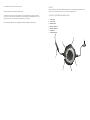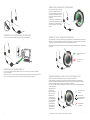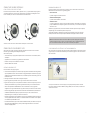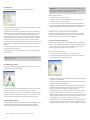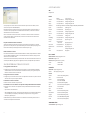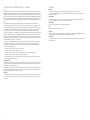Jabra LINK 280 Manual de usuario
- Categoría
- Auriculares
- Tipo
- Manual de usuario
Este manual también es adecuado para
Jabra LINK 280 es un controlador que te permite conectar tus auriculares con cable Jabra GN a tu PC mediante un puerto USB. Ofrece control de volumen, botón de silencio, funciones programables y compatibilidad con softphones. Puedes responder y finalizar llamadas, controlar el volumen y silenciar el micrófono directamente desde el controlador. También puedes personalizar los botones del controlador para realizar otras acciones, como controlar la música o abrir aplicaciones. El controlador también cuenta con Intellitone, una función que protege tus oídos de sonidos fuertes y repentinos.
Jabra LINK 280 es un controlador que te permite conectar tus auriculares con cable Jabra GN a tu PC mediante un puerto USB. Ofrece control de volumen, botón de silencio, funciones programables y compatibilidad con softphones. Puedes responder y finalizar llamadas, controlar el volumen y silenciar el micrófono directamente desde el controlador. También puedes personalizar los botones del controlador para realizar otras acciones, como controlar la música o abrir aplicaciones. El controlador también cuenta con Intellitone, una función que protege tus oídos de sonidos fuertes y repentinos.








Transcripción de documentos
Jabra LINK™ 280 Manual de usuario www.jabra.com 1 © 2010 GN Netcom A/S. Reservados todos los derechos. Gracias Esta guía de usuario ha sido publicada por GN Netcom A/S. Gracias por adquirir el controlador Jabra LINK™ 280. ¡Esperamos que lo disfrute! Este manual de instrucciones le indicará los pasos para utilizar el controlador y sacarle el mayor rendimiento posible. La información que se facilita en esta guía de usuario sólo tiene fines informativos, está sujeta a cambios sin previo aviso y no debe considerarse un compromiso por parte de GN Netcom A/S. GN Netcom A/S no se hace responsable de los errores o inexactitudes que pudieran aparecen en esta guía. Escrita y diseñada por GN Netcom A/S, Lautrupbjerg 7, 2750 Ballerup, Dinamarca, www.jabra.com. Acerca del controlador Jabra LINK 280 1 2 3 4 5 6 7 Conector QD Conector USB Botón de silencio Botón de software (×) Botón de software (O) Conmutador Control de volumen 5 2 7 1 3 6 2 4 3 Cómo ajustar el volumen del controlador Utilice la rueda del centro del controlador para ajustar el volumen. Gírela hacia la derecha para aumentar el mismo y hacia la izquierda para disminuirlo. Cada vez que ajuste el volumen del auricular oirá un ligero clic. Cuando alcance el volumen máximo, los auriculares emitirán un doble bip a modo de advertencia. Le recomendamos que no utilice los auriculares con el volumen máximo. Cómo conectar el controlador a los auriculares Conecte el conector QD a la toma QD de cualquier auricular con cable Jabra GN. Cómo desactivar el sonido de los auriculares Es posible desactivar el sonido de los auriculares para que ningún ruido y voz se transmita desde los mismos al PC. Puede desactivar el sonido del micrófono pulsando el botón de silencio. La luz pasará de estar fija en color verde a parpadear en rojo. Mientras permanezca en silencio, seguirán parpadeando en rojo. Para volver a activar el sonido, pulse el botón de silencio de nuevo y la luz pasará de parpadear en rojo a permanecer fija de color verde. Verde cuando no está en silencio Rojo cuando está en silencio Cómo conectar el controlador al PC Conecte el conector USB en un puerto USB libre de su PC. Una vez conectado, los botones de conmutador y silencio se iluminarán. La primera vez que lo conecte, el PC mostrará un pequeño mensaje emergente en la barra de tareas para indicar que se ha encontrado un nuevo dispositivo. Ahora ya puede comenzar a utilizar el controlador. Cómo responder una llamada desde el softphone de su PC Cuando reciba una llamada de softphone, oirá un tono de llamada en los auriculares. Si utiliza un softphone compatible con Jabra*, responda la llamada pulsando el botón conmutador del controlador USB. Cuando haya terminado, púlselo de nuevo para colgar. El control de softphone requiere la instalación de Jabra PC Suite (que se describe más adelante en este manual). Para el resto de softphones, utilice la interfaz nativa de su ordenador para responder y finalizar una llamada. Si utiliza un softphone compatible, las luces del controlador Luz verde fija si está funcionarán según se inactivo indica a la derecha. También tiene la Luz verde/azul opción de rechazar parpadeante durante una llamada entrante llamada entrante presionando durante unos segundos el botón de software Luz roja durante asignado. De este una llamada modo, rechazará la llamada entrante. 4 * Consulte www.jabra.com para ver una lista actual de los softphones compatibles. 5 Cómo activar funciones opcionales Cómo utilizar los botones de software El controlador incluye dos botones de software, etiquetados como × y o, respectivamente. Puede programar el controlador para utilizar estos dos botones para diversas funciones. Por ejemplo, puede configurar uno de los botones de software para controlar la conexión Bluetooth con un teléfono móvil. Consulte la sección sobre el uso de Jabra PC Suite más adelante para conocer los detalles. Programas de Jabra PC Suite Tras instalar el software, verá una carpeta Todos los programas > Jabra > Jabra PC Suite en el menú Inicio de Windows. En ella encontrará vínculos a los siguientes programas: - Jabra Control Center Le permite configurar el controlador desde el PC. - Jabra Device Firmware Updater Le permite actualizar el firmware del controlador. - Jabra Devices Service Se ejecuta en segundo plano y supervisa los puertos USB para dispositivos Jabra. Garantiza el reconocimiento por parte de Windows de estos dispositivos y permite a Jabra Control Center y a los controladores de softphone interactuar con ellos. Además de los programas anteriores, PC Suite ofrece también controladores para diversos tipos de softphone, incluyendo Skype, Cisco IP Communicator y Microsoft® Lync™ 2010. Cuando utiliza un softphone compatible, puede controlar el mismo mediante los botones del controlador. También puede hablar a través de cualquier softphone utilizando la interfaz gráfica nativa del ordenador. Nota: Jabra evalúa de forma continua el mercado de softphones para saber qué programas necesitan el controlador específico. Póngase en contacto con su representante de Jabra o consulte nuestro sitio web para conocer las últimas novedades sobre el desarrollo de controladores para softphone. Cómo instalar y utilizar Jabra PC Suite Uso de Jabra Control Center con el controlador Jabra Biz 280 Jabra PC Suite es un conjunto de programas compatibles que amplían las características de su controlador. Puede descargarlo de forma gratuita en www.jabra.com/pcsuite. Jabra PC Suite le permite: - Controlar diversos tipos de programas de softphone desde el controlador a través de controladores (drivers) de softphone. - Asignar funciones a los botones × y O programables del controlador USB. - Establecer el nivel de protección auditiva de los auriculares. - Actualizar el firmware del controlador. Jabra Control Center es el programa de Jabra Control Suite que le permite configurar su controlador. Para ejecutar el programa, haga clic en el menú Inicio de Windows y seleccione Todos los programas > Jabra > Jabra PC Suite > Jabra Control Center. Instalación de Jabra PC Suite Para instalar Jabra PC Suite, haga lo siguiente: 1. Si aún no ha instalado su softphone, le recomendamos que lo haga antes de instalar Jabra PC Suite. Esto garantizará que la compatibilidad con Jabra se añade correctamente a su programa de softphone. Si añade un nuevo programa de softphone a su ordenador tras instalar Jabra PC Suite, le recomendamos que vuelva a instalar Jabra, ya que es una tarea bastante sencilla. 2. Descargue el instalador de Jabra PC Suite en www.jabra.com/pcsuite. 3. Ejecute el programa setup.exe incluido en la descarga. Se instalará Jabra PC Suite en su ordenador. 4. Siga las instrucciones que aparecen en la pantalla de su ordenador. La instalación es muy sencilla y sólo tarda un minuto aproximadamente. Tenga en cuenta lo siguiente mientras trabaja con el asistente de instalación: - Jabra PC Suite requiere Microsoft .NET Runtime 3.5. Si aún no está instalado en su PC, el programa de configuración lo descargará de forma automática y le ayudará a instalarlo (se necesita una conexión a Internet). - El asistente le preguntará qué componentes de Jabra PC Suite desea instalar. Normalmente, debe instalar todos. - Si utiliza Microsoft Windows Vista, puede que aparezca un mensaje de "control de cuenta de usuario". Simplemente haga clic en "Permitir" para continuar con la instalación. - El asistente le preguntará si desea iniciar Jabra Device Service cuando se inicie Windows (consulte las descripciones de estos programas facilitadas más adelante). Si va a utilizar frecuentemente el controlador con un softphone, le recomendamos que habilite Device Service. - En un determinado momento, aparecerá una advertencia de Windows diciendo que el software "no ha superado la prueba del logotipo de Windows". Es algo normal y no indica ningún error. Puede hacer clic en el botón "Continuar" sin ningún problema. 6 Una vez que el controlador esté conectado al equipo, verá los ajustes pertinentes para dicho controlador. Estos ajustes se dividen en tres fichas: Softbuttons, Settings y Mobile (sólo si está activado). A continuación se describe cada una de ellas. 7 Ficha Settings (Ajustes) Las opciones de la ficha Settings le permiten controlar la protección auditiva (Intellitone). Utilice los ajustes del área Audio protection (Protección auditiva) (Intellitone) de la ficha Settings para configurar el nivel de protección auditiva de los auriculares. El riesgo auditivo se evalúa tanto en función del volumen como de la duración. Por tanto, el nivel máximo de sonido debe reducirse a medida que aumenta el número de horas que se utilizan los auriculares. El controlador ofrece cinco posibles niveles de protección. Estas características protegen sus oídos evitando agresiones acústicas y limitando la exposición máxima a ruidos a través de los auriculares durante su jornada de trabajo. Este sistema se denomina Intellitone™ y sólo está disponible en Jabra. Todos los niveles de protección (incluido "ninguno") cuentan también con Peakstop™, que ofrece protección ante picos de sonido altos y repentinos. Los tres niveles Intellitone anteriores (excluyendo "ninguno") satisfacen o superan de facto los niveles de protección globales, y cumplen con los 85 dB(A) establecidos por las normas NIOSH y los códigos de salud y seguridad de la Unión Europea. En el área Audio protection (Intellitone), marque el botón de radio del nivel de Intellitone correspondiente al número de horas diarias que utiliza los auriculares. Si utiliza un softphone Lync 2010, en la ficha Settings deberá cambiar a Lync 2010 como softphone de destino principal para sus llamadas. Importante: Compruebe las leyes o normativas locales para determinar si existe un nivel de protección específico obligatorio en su zona. ADVERTENCIA: No desconecte el controlador del PC mientras se esté actualizando el firmware y asegúrese de que su ordenador no se apaga o entra en modo inactivo o en espera durante el proceso. (En caso de que se produjera una desconexión de forma no intencionada, repita desde el paso 1). Para aplicar actualizaciones de firmware: 1. Si aún no lo ha hecho, conecte el controlador al ordenador. 2. Si aún no lo ha hecho, descargue la actualización de firmware de Jabra y guárdela en su disco duro o red, en una ubicación a la que pueda acceder desde el ordenador. 3. En su PC, utilice el menú Inicio para ejecutar la aplicación de actualización de firmware de Jabra PC Suite. 4. Siga las instrucciones en pantalla para identificar su modelo de controlador, seleccione el archivo de actualización del firmware y aplíquelo. Consulte también la ayuda online de Jabra PC Suite para obtener más detalles. Cómo utilizar el controlador con un teléfono móvil El controlador incluye un circuito Bluetooth que le permite conectarse directamente, de forma inalámbrica, a un teléfono móvil u otra fuente de sonido Bluetooth. Cuando esté conectado a un teléfono móvil, podrá responder y finalizar llamadas utilizando los botones del controlador Jabra LINK 280. Sincronización del controlador con un teléfono móvil Para utilizar el controlador con un teléfono móvil, debe sincronizar ambos dispositivos. Una vez sincronizados, el controlador se conectará automáticamente al teléfono móvil siempre que éste se encuentre dentro del alcance (es decir, sólo tiene que sincronizar los dos dispositivos una vez). El controlador debe seguir conectado a su ordenador, ya que necesita la energía que recibe a través de la conexión USB. Para sincronizar su controlador con un teléfono móvil: 1 Conecte el controlador al ordenador y ejecute Jabra Control Center (consulte más arriba). 2. Vaya a la ficha Softbuttons del Jabra Control Center. Verá dos listas desplegables en las que podrá asignar funciones a cada uno de los botones de software del controlador. Ficha Softbuttons (Botones de software) Los ajustes de la ficha Configuration (Configuración) le permiten asignar funciones a los botones de software del controlador (etiquetados como × y O, respectivamente). Utilice las listas desplegables para seleccionar las funciones disponibles para cada uno de los botones. Una vez configuradas, podrá utilizar estas funciones pulsando el botón correspondiente del controlador. Con frecuencia, configurará estos botones para controlar la conexión Bluetooth con su teléfono móvil. *Consulte "Sincronización del controlador con un teléfono móvil" más adelante para conocer los detalles sobre cómo hacerlo. Si desea tener sonido estéreo para reproducir música, su teléfono tendrá que ser compatible con A2DP. Actualización del firmware del controlador Las actualizaciones del firmware pueden mejorar el rendimiento de su controlador y/o añadirle nuevas características. Visite el sitio web de Jabra para saber si existen actualizaciones de firmware disponibles para cualquiera de los productos Jabra. Siempre que estén disponibles, podrá descargar dichas actualizaciones desde este sitio web. 8 *Consulte el manual de instrucciones de su móvil para saber cómo sincronizarlo con un controlador. 3. Decida cuál de los dos botones de software desea utilizar para controlar el teléfono móvil. Abra la lista desplegable correspondiente y seleccione Mobile (Móvil). 4. A continuación, el controlador lucirá en azul, indicando así que está en modo de sincronización. Esto significa que puede sincronizarse con otros dispositivos Bluetooth. 5. Compruebe que el Bluetooth está activado en su teléfono móvil y establezca éste en modo de búsqueda de dispositivos Bluetooth. El procedimiento exacto para hacerlo depende del fabricante y el modelo de cada teléfono móvil - consulte el manual de su teléfono móvil para obtener más información. 6. Su teléfono comprobará si hay dispositivos Bluetooth próximos que soliciten sincronización - el controlador debe ser uno de estos dispositivos. Utilice los controles de su teléfono para identificar y seleccionar el dispositivo "Jabra LINK 280". Es posible que el teléfono también solicite el código de seguridad del controlador. El código de seguridad para todos los dispositivos Jabra es 0000 (cuatro ceros); si fuera necesario, escriba este código en el teléfono y confirme el código (por ejemplo, presionando el botón Aceptar). 7. Su teléfono intentará conectarse con el controlador Jabra LINK 280 y le mostrará el resultado de este intento. Si el intento no se realiza correctamente, inténtelo de nuevo. Si continúa teniendo dificultades, consulte la documentación del teléfono móvil y/o póngase en contacto con el soporte técnico de Jabra y/o de su teléfono móvil. 9 ¿Necesita más ayuda? WEB www.jabra.com Una vez que haya seleccionado el móvil como una de las funciones para los botones de software, en Jabra Control Center aparecerá la ficha Mobile (Móvil). Podrá eliminar su lista de sincronización, aunque si lo hace suprimirá los teléfonos móviles sincronizados con el controlador. Una vez que haya hecho clic en Eliminar lista de sincronización, el controlador se establecerá automáticamente en modo de sincronización. Al hacer clic en Establecer modo de sincronización, el controlador se establecerá en modo de sincronización y podrá sincronizar el mismo con un teléfono móvil; consulte la sección anterior sobre sincronización de su controlador con un teléfono móvil. Responder una llamada de teléfono móvil entrante Cuando reciba una llamada en su teléfono móvil, oirá un tono de llamada en los auriculares y el controlador parpadeará en color azul y verde. Para responder una llamada, pulse el botón de software que haya asignado al teléfono móvil. Cuando haya terminado, pulse de nuevo el mismo botón para colgar. Realizar una llamada con el móvil Para realizar una llamada desde su teléfono móvil mientras utiliza el controlador, marque el número en el teléfono como de costumbre. Normalmente, el audio se enviará automáticamente a sus auriculares, siempre que estén dentro del alcance de su teléfono móvil. Consulte el manual de su teléfono móvil para obtener detalles sobre cómo interactúa su teléfono móvil concreto con un dispositivo Bluetooth y qué ajustes de configuración, si existieran, están disponibles para esta función. Solución de problemas y Preguntas frecuentes P: Tengo problemas de sincronización. R: Asegúrese de que el controlador está en modo de sincronización; esto se indica mediante una luz azul fija. Consulte las instrucciones en el manual de usuario del teléfono móvil concreto para asegurarse de que éste también se encuentra en modo de sincronización. P: No oigo nada a través de los auriculares. R: Asegúrese de que el controlador esté seleccionado como dispositivo de audio tanto en el panel de control del ordenador como en la aplicación que esté utilizando. P: Mi ordenador no detecta el controlador. R: Pruebe a insertar el controlador en otro puerto USB. P: El ordenador no reconoce los auriculares como dispositivo de audio predeterminado de forma automática. R: Puede seleccionar el controlador como dispositivo de audio predeterminado de forma manual en cualquier momento. - Vaya al Panel de control del ordenador. - Abra el menú Dispositivos de sonido y audio. Una vez insertado, puede seleccionar el controlador (deben aparecer como Jabra LINK 280) como dispositivo predeterminado para la reproducción de sonido y grabación. - Pulse Aplicar y después Aceptar. Si utiliza Macintosh, vaya a Preferencias del sistema en el ordenador. Una vez insertado, puede seleccionar el controlador en Salida y Entrada del menú Sonido. EUROPA Teléfono: Correo electrónico: Alemania + 49 (0)8031 2651 72 [email protected] Austria + 49 (0)8031 2651 72 [email protected] Bélgica + 49 (0)8031 2651 72 [email protected] Dinamarca Kontakt venligst din nærmeste forhandler (via følgende link) www.jabra.dk/forhandler España + 34 916 398 064 [email protected] Finlandia + 358 204 85 6040 [email protected] Francia + 33 (0)130 589 075 [email protected] Holanda + 49 (0)8031 2651 72 [email protected] Italia + 39 02 5832 8253 [email protected] Luxemburgo + 49 (0)8031 2651 72 [email protected] Noruega + 47 32 22 74 70 [email protected] Polonia + 48 12 254 40 15 0 801 800 550 [email protected] Reino Unido + 44 (0)1784 220 172 [email protected] República Checa + 420 800 522 722 [email protected] Rusia [email protected] Suecia + 46 (0)8 693 09 00 [email protected] EE.UU Y CANADÁ Asistencia técnica: [email protected] Información: [email protected] Teléfono (llamada gratuita en EE.UU y Canadá): Canadá 1-800-489-4199 EE.UU 1-800-826-4656 ASIA/PACÍFICO Información: [email protected] Vietnam callto:sip:[email protected] Teléfono: Australia 1-800-083-140 (Llamada gratuita) China + 86-21-5836 5067 Filipinas 1800-765-7022 (ETPI) 1800-1855-0144 (PLDT) Hong Kong 800-968-265 (Llamada gratuita) India 000-800-852-1185 (Llamada gratuita) Indonesia 001-803-852-7664 Japón + 81-3-3242-8572 Malasia 1800-812-160 (Llamada gratuita) Nueva Zelanda 0800770 114 (Llamada gratuita) Singapur 800-8523-794 (Llamada gratuita) Tailandia 001-8008526446 (Llamada gratuita) Taiwán 0080-186-3013 (Llamada gratuita) ORIENTE MEDIO/ÁFRICA Correo electrónico: [email protected] 10 11 Certificaciones y homologaciones de seguridad Glosario CE Este producto lleva la marca CE de acuerdo con las disposiciones de la Directiva R & TTE (99/5/CE). Por la presente, GN declara que este producto cumple con los requisitos esenciales y otras disposiciones pertinentes de la Directiva 1999/5/CE. Para obtener más información, por favor consulte la página http://www.jabra.com. Dentro de la Unión Europea, este dispositivo está diseñado para ser utilizado en Alemania, Austria, Bélgica, Chipre, Dinamarca, Eslovaquia, Eslovenia, España, Estonia, Finlandia, Francia, Grecia, Hungría, Irlanda, Italia, Letonia, Lituania, Luxemburgo, Malta, Polonia, Portugal, República Checa, Suecia, Países Bajos, Reino Unido, y dentro de la EFTA en Islandia, Noruega y Suiza. FCC Este dispositivo cumple con la parte 15 de la Normativa de la FCC. Su funcionamiento está sujeto a las dos condiciones siguientes: (1) Este dispositivo no puede provocar interferencias nocivas, y (2) este dispositivo debe aceptar cualquier interferencia recibida, incluidas aquellas que podrían provocar un funcionamiento no deseado. No se permite a los usuarios efectuar cambios o modificar el dispositivo en modo alguno. Cualquier cambio o modificación no expresamente autorizado por Jabra invalidará el derecho del usuario a utilizar el equipo. Este equipo ha sido probado y se ha verificado que cumple los límites establecidos para los dispositivos digitales de Clase B, de conformidad con la parte 15 de la Normativa de la FCC. Estos límites están diseñados para proporcionar una protección razonable contra interferencias dañinas en una instalación residencial. Este equipo genera, utiliza y puede radiar energía de radiofrecuencia y, si no se instala y utiliza de acuerdo con las instrucciones, puede causar interferencia dañina en las comunicaciones por radio. No obstante, no hay ninguna garantía de que no se producirán interferencias en una instalación determinada. Si este equipo causa interferencias dañinas en la recepción de radio o televisión, algo que puede verificarse encendiendo y apagando el equipo, se recomienda al usuario intentar corregir la interferencia aplicando una o varias de las medidas siguientes: - Cambiar la orientación o ubicación de la antena receptora. - Aumentar la separación entre el equipo y el receptor. - Conectar el equipo a una toma de corriente o circuito diferente al que está conectado el receptor. - Consultar con el distribuidor o un técnico especializado en radio/TV. - El usuario debe colocar la base a una distancia de 8” (20 cm) o más de cualquier persona a fin de cumplir los requisitos sobre exposición a RF de la FCC. Industry Canada Su funcionamiento está sujeto a las dos condiciones siguientes: (1) Este dispositivo no puede provocar interferencia, y (2) este dispositivo debe aceptar cualquier interferencia, incluyendo las interferencias que podrían provocar el funcionamiento no deseado del dispositivo. El término "IC:" delante del número de certificación/registro sólo significa que el registro se realizó en base a una Declaración de Conformidad que indica que se cumplieron las especificaciones técnicas de Industry Canada. No implica que Industry Canada haya aprobado el equipo. Bluetooth La marca denominativa y los logotipos de Bluetooth® pertenecen a Bluetooth SIG, Inc. y Jabra posee licencia para hacer uso de los mismos. El resto de marcas registradas y nombres comerciales pertenecen a sus respectivos propietarios. Bluetooth Tecnología de radio que conecta dispositivos como, por ejemplo, teléfonos móviles y auriculares, sin necesidad de utilizar cables en distancias cortas (aproximadamente 10 metros). Para más información, visite www.bluetooth.com. Sincronización Crea un vínculo exclusivo y cifrado entre dos dispositivos Bluetooth y les permite comunicarse entre ellos. Los dispositivos Bluetooth no se comunican si no se han sincronizado. Jabra PC Suite Centro de control de comunicaciones de software de GN Netcom. DFU Actualización de firmware de dispositivo. Firmware Software presente en un dispositivo de hardware, por ejemplo, en el controlador Jabra LINK 280. Al igual que el software, el firmware es un programa informático ejecutado por un ordenador. Telefonía IP (Voz a través del protocolo de Internet) Envío de conversaciones de voz a través de Internet o a través de otras redes basadas en IP. 12 13 Made in China 14 www.jabra.com 32-00687 F © 2010 GN Netcom A/S. All rights reserved. Jabra® is a registered trademark of GN Netcom A/S. All other trademarks included herein are the property of their respective owners. The Bluetooth® word mark and logos are owned by the Bluetooth SIG, Inc. and any use of such marks by GN Netcom A/S is under license. (Design and specifications subject to change without notice).-
 1
1
-
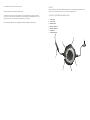 2
2
-
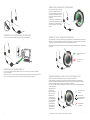 3
3
-
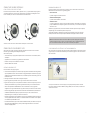 4
4
-
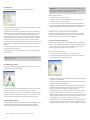 5
5
-
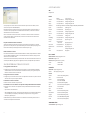 6
6
-
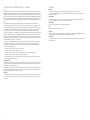 7
7
-
 8
8
Jabra LINK 280 Manual de usuario
- Categoría
- Auriculares
- Tipo
- Manual de usuario
- Este manual también es adecuado para
Jabra LINK 280 es un controlador que te permite conectar tus auriculares con cable Jabra GN a tu PC mediante un puerto USB. Ofrece control de volumen, botón de silencio, funciones programables y compatibilidad con softphones. Puedes responder y finalizar llamadas, controlar el volumen y silenciar el micrófono directamente desde el controlador. También puedes personalizar los botones del controlador para realizar otras acciones, como controlar la música o abrir aplicaciones. El controlador también cuenta con Intellitone, una función que protege tus oídos de sonidos fuertes y repentinos.
Artículos relacionados
-
Jabra Link 220 Manual de usuario
-
Jabra Go 6470 Manual de usuario
-
Jabra Go 6470 Guía de inicio rápido
-
Jabra Go 6470 Guía de inicio rápido
-
Jabra Pro 9460 Duo Manual de usuario
-
Jabra PRO 9450 Duo Especificación
-
Jabra PRO 9465 Duo Manual de usuario
-
Jabra 9460-DUO El manual del propietario
-
Jabra Supreme UC Manual de usuario
-
Jabra Link 850 Manual de usuario